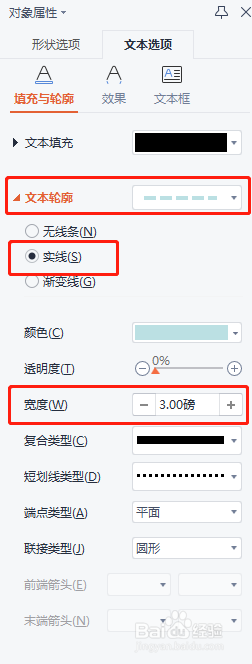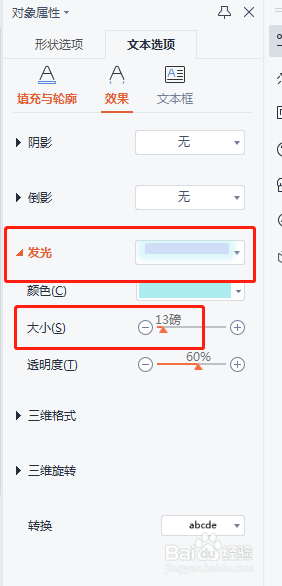PPT怎样制作霓虹灯文字效果
1、新建一个PPT,单击插入选项卡,选择文本框,并输入文字内容,如图所示。
2、选中文本框,单击绘图工具,设置区域选择右下角的小三角,打开属性对话框。
3、点击选择“文本轮廓”豹肉钕舞设置选项,选择下拉选项中的“虚线”,设置文本轮廓线条样式为“短划线",文本轮廓粗细为3磅。
4、单击文本填充,设置文本填充颜色为“无填充”。
5、单击文本效果”,发光下拉菜单中选择弱绿宝石,大小设置为13磅,关闭对话框。
6、最后设置完成,如下图所示。
声明:本网站引用、摘录或转载内容仅供网站访问者交流或参考,不代表本站立场,如存在版权或非法内容,请联系站长删除,联系邮箱:site.kefu@qq.com。
阅读量:23
阅读量:42
阅读量:70
阅读量:35
阅读量:41